热门标签
热门文章
- 1docker-compose.yml 配置文件详解_docker-compose.yml 配置文件编写详解
- 2项目2.CentOS7虚拟机挂载本地光盘以及配置本地yum源_centos7挂载iso镜像文件
- 3可逆矩阵的特征值和原来矩阵_经典Jacobi方法用于求解矩阵特征值
- 4Linux 802.11n CSI Tool调通monitor模式---2022/03/28_iwlwifi的monitor各参数配置0x4101
- 5Docker系列教程(4) Docker 镜像_docker images rmi
- 6linux:进阶必备(入门到精通)_10.17.18.3
- 72023跨年代码(烟花+背景音乐)
- 8Linux 清理磁盘空间&使用du指令排查服务器磁盘占用过大的文件_linux磁盘满了如何排查
- 9807软件工程专业综合_807程序综合设计考什么
- 10Spring Boot与Logstash整合_springboot logstash
当前位置: article > 正文
基于docker搭建gitlab,并且开放到公网_gitlab代理到公网,克隆地址配置成公网地址
作者:盐析白兔 | 2024-02-15 22:12:57
赞
踩
gitlab代理到公网,克隆地址配置成公网地址
废话不多说直接上才艺
服务器内存一定要大于4g
docker pull gitlab/gitlab-ce:latest
- 1
gitlab比较大1G多,这里需要耐心等待
docker run -itd -p 8929:8929 -p 2224:22 -v /data/gitlab/etc:/etc/gitlab -v /data/gitlab/log:/var/log/gitlab -v /data/gitlab/opt:/var/opt/gitlab --restart always --privileged=true --name gitlab gitlab/gitlab-ce
- 1
因为我这里就是用的这两个端口,同志们需要记得改成自己的哈!
–restart always 随docker启动而启动
–privileged=true 获取宿主机root权限
-v xxxx:xxx 绑定宿主机目录和容器目录
启动之后 需要一点时间 可以 用命令看下:
docker logs -f gitlab
- 1
当然可以用 容器id也可以
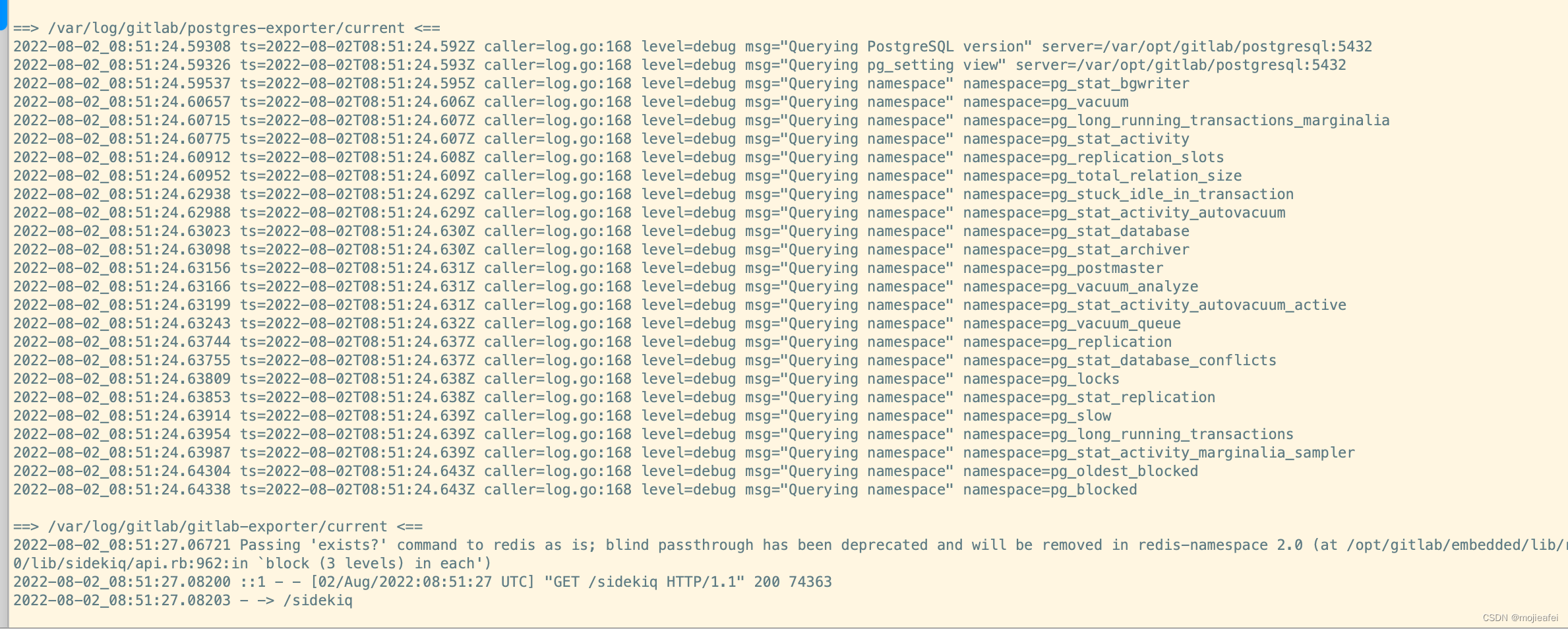
只要日志没有明显报错,应该就没问题,退出来 看下启动时间 几分钟的运行时间 就可以查询初始密码了
查询运行时间
docker ps -a
- 1

docker exec -it gitlab cat /etc/gitlab/initial_root_password
- 1
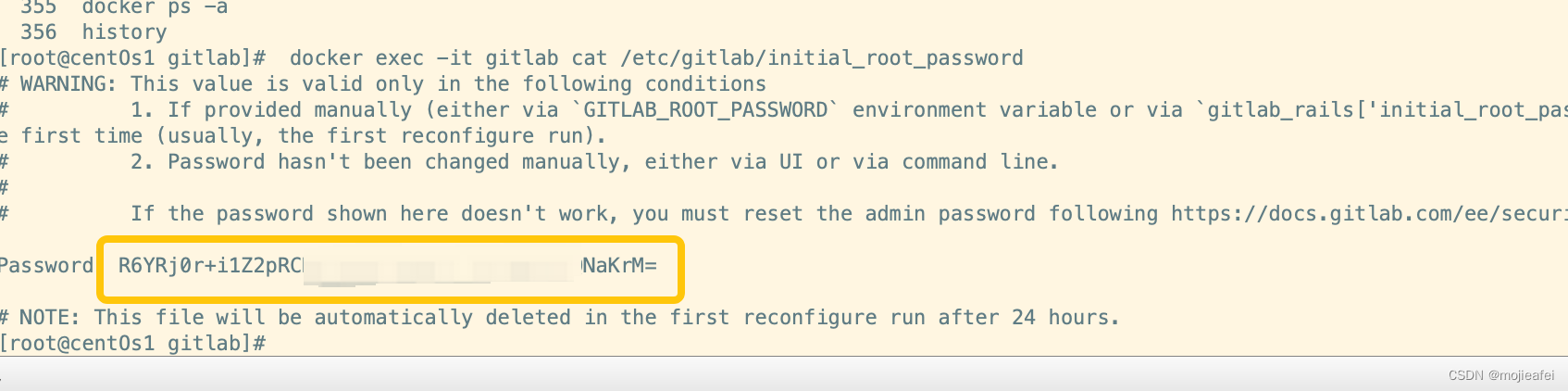
一定要记住,不过也可以修改,咱们不再赘述
有了密码之后,咱们需要去修改端口号 进入到容器里面
docker exec -it ab19c60463bb /bin/bash
- 1
vi /etc/gitlab/gitlab.rb
- 1
添加以下的配置,直接在文件里面添加即可
#如果端口不写的话默认为80端口
external_url ‘http://192.168.2.120:8929’
#ssh主机ip
gitlab_rails[‘gitlab_ssh_host’] = ‘192.168.2.120’
#ssh连接端口
gitlab_rails[‘gitlab_shell_ssh_port’] = 22
ctrl + c :wq! 保存退出 ,然后运行命令 使配置生效 ,会有代码滚动,手动退出容器就好
gitlab-ctl reconfigure
- 1
然后请求服务
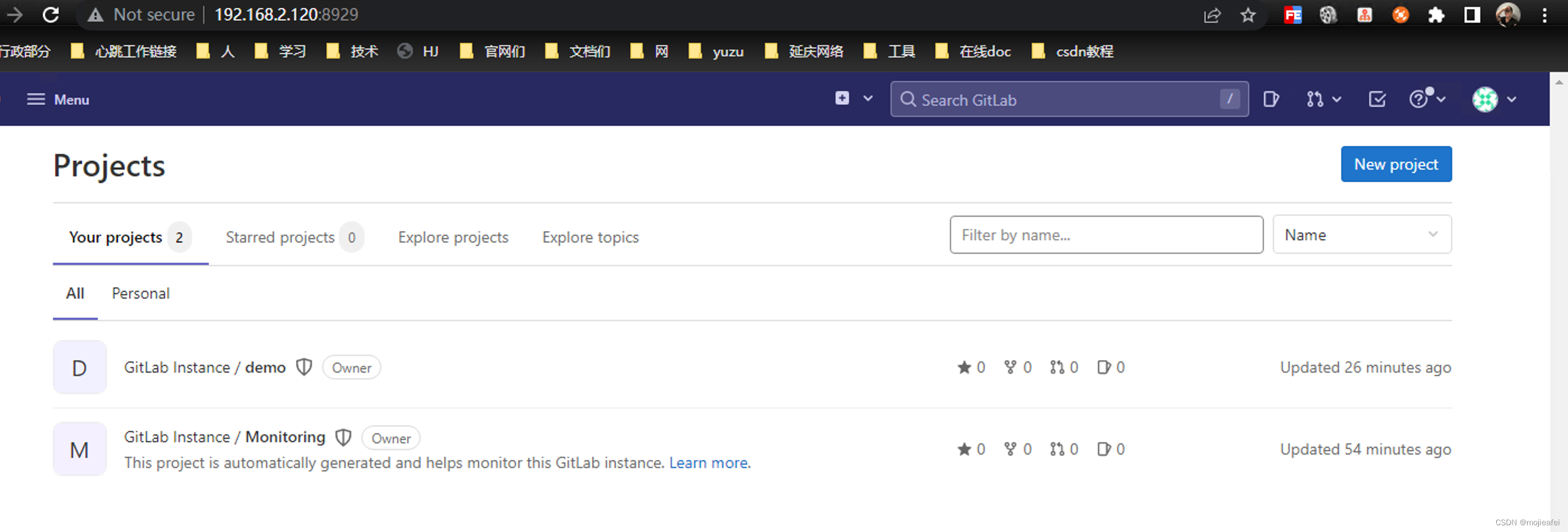
开放外网
如果具备公网ip的话,配合ddns可以在外网直接访问
端口映射

访问
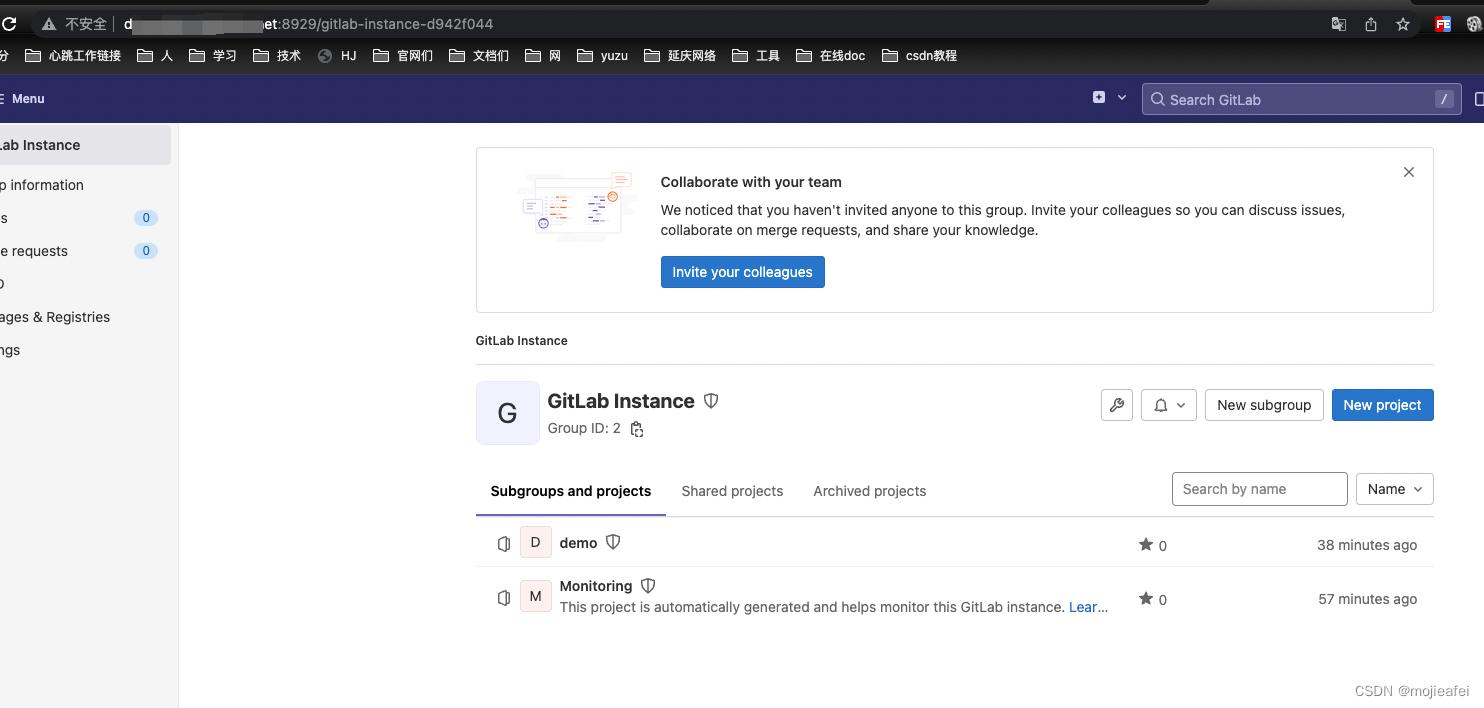
用开发工具创建项目 ,或者直接克隆已有项目邮箱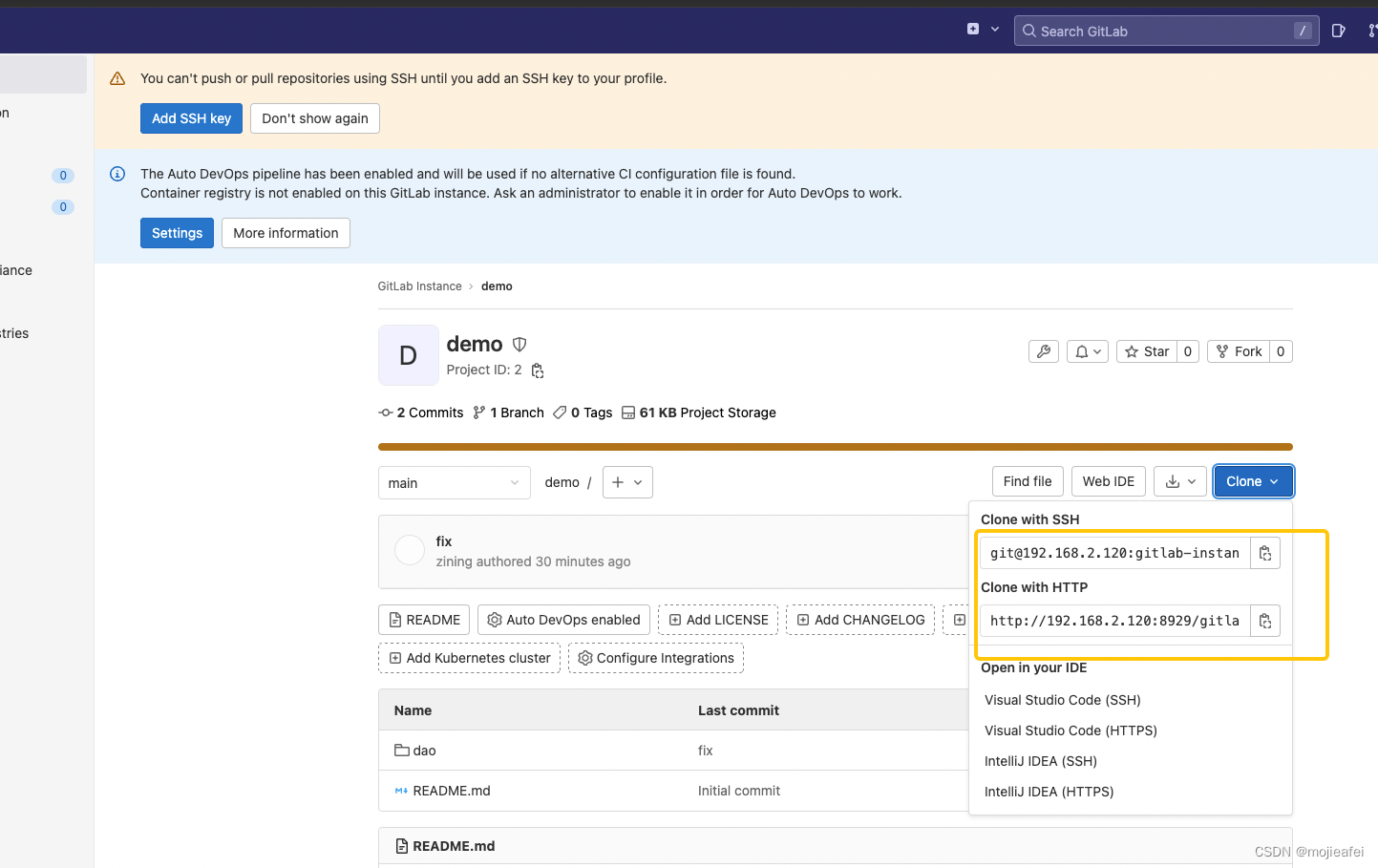 都是可以的
都是可以的
本文内容由网友自发贡献,转载请注明出处:【wpsshop博客】
推荐阅读
相关标签



